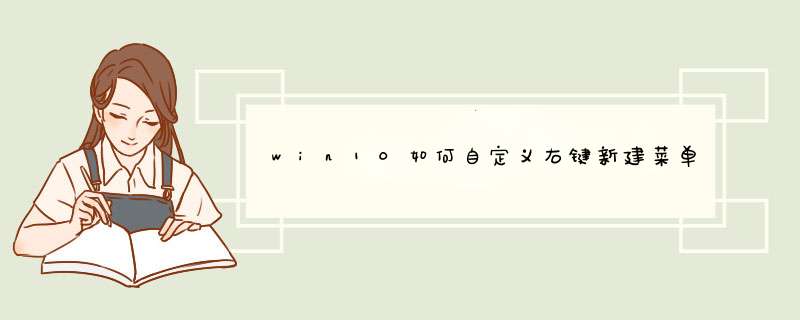
键盘"Win+R" 打开,输入“regedit”,点击“确定”。
找到“HKEY CURRENT USER”,点击“SOFTWARE”。
找到“Microsoft”,点击“windows”。
找到“CurrentVersion”,点击“Explorer”。
找到“Discardable”,点击“PostSetup”,再点击“ShellNew”。
双击打开classes可以看到其中的键值。
根据后缀删除不需要的新建方式,点击“确定”即可。
修改出现这种情况,重启即可。
吧啦吧吧说了这么多,一重启,全他娘的失效了。
最后找了个10年前左右的老软件【Shellmenunew】搞定:
一般来说,用户可以直接通过PowerShell ISE来创建扩展名为.ps1的脚本文件,也可以通过记事本等通用工具写代码,然后改扩展名来创建。但这些方式都略显麻烦,不如直接创建来的痛快。想要给右键菜单添加PowerShell脚本新建项,只需要添加一个注册表值, *** 作相对容易,具体步骤如下:
1、在Cortana搜索栏输入regedit,按回车进入注册表编辑器
2、定位到HKEY_CLASSES_ROOT.ps1
3、新建项ShellNew
4、新建字符串值NullFile,数值数据留空,表明新建项目为空文件,如下图——
5、在文件资源管理器或直接在桌面上点击右键,新建项目中应该就有“Windows PowerShell 脚本”
修改即时生效,如果第一次没刷出来,多点几次应该就出来了。双击新建的脚本文件,默认使用记事本打开。当然你也可以用PowerShell ISE编辑,可能更好用一些,只是启动有点慢。
1、首先双击打开右键管家快捷方式,进入到右键管家应用程的首页中。
2、然后在右键管家应用程首页中,点击打开顶上的“管理菜单栏”设置选项。
3、然后在d出来的界面中,点击打开左侧菜单栏中的“新建菜单”设置选项。
4、然后在d出来的界面中,就可以管理右键新建了。
欢迎分享,转载请注明来源:内存溢出

 微信扫一扫
微信扫一扫
 支付宝扫一扫
支付宝扫一扫
评论列表(0条)